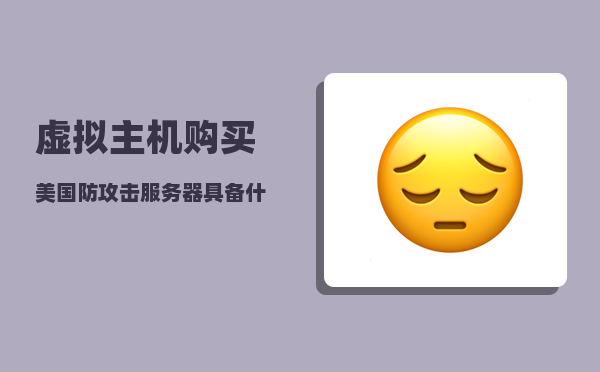arial是什么字体(学会这招一键搞定)
字体是制作ppt时无法避免的生产要素。每次制作ppt时,你都需要选择字体。一旦你想更改ppt中的字体,你该怎么办?

面对几十页的ppt,普通人会逐个选择文本框,然后将它们更改为所需的字体……
P>
所以他在接下来的一两个小时里换了字体
像这样机械重复的操作,专家们通常在几秒钟内就能很快得到它
专家们更换字体的有效秘诀在于以下三种方法
在PPT生产之前,您可以预先设置PPT的自定义字体,通过简单的操作解决字体替换问题
❶ 从菜单栏中选择[design]-[font]-[custom font]
❷ 在弹出的[custom font]页面中,我们可以设置整个ppt的默认西文和中文字体
设置自定义字体时,较低版本的默认西文字体为“Arial”,中文字体为“Song Ti”,较高版本的默认西文和中文字体为“等号”
设置自定义字体时,通常建议将它们设置为适合常规演示的字体,将西方字体设置为“Arial”或“Times New Roman”,并将中文字体设置为“Microsoft YaHei”
当然,如果您经常需要制作不同风格的PPT,您可以提前定制不同风格的字体匹配
生产后,我们需要更换字体,一般分为两种类型:更换字体和;统一多种字体
当一个PPT用多种字体制作时,我们需要将一种字体转换成另一种特定的字体
例如,在教师的教学课件中,文本喜欢使用“宋体”。为了方便演示,我们需要将“Song Ti”替换为“Microsoft YaHei”
我们可以使用PPT的[replace font]功能快速实现它。在菜单栏中,选择[start]-[replace]-[replace font]
在弹出对话框中,选择要替换的字体名和要替换的字体名,单击[替换]将整个ppt中使用“歌曲风格”的所有文本转换为“Microsoft YaHei”~
使用ppt软件的[替换字体]功能,我们一次只能更改一种字体。当我们想要将多个字体更改为同一字体时,我们只能重复手动操作
尤其是当我们从其他人那里获得PPT并需要修改它时,我们发现“非常有创意”使用n种字体。我们真的想在一秒钟内将所有字体输入回“Microsoft YaHei”并放开我们的眼睛-·-
,您需要一个插件来帮助您快速实现统一多个字体的操作~
推荐的插件1:islide
没有一个小合作伙伴下载了该插件,你可以在islide的官方网站上下载。哦~
从菜单栏中选择[islide]-[one click optimization]-[unified font],并在弹出菜单栏中选择要替换的中英文字体,单击[apply]以替换~
推荐的插件2:beautification master
同样,如果您不下载插件,你可以在美化大师的官网上下载>
从菜单栏中选择[beautify master]-[replace font],在弹出菜单栏中选择要替换的中英文字体,点击[OK]完成替换~
如果您充分利用了该插件,您可以通过该插件的其他功能,我们可以实现PPT的字体设置功能
如果您熟悉制作PPT常用的字体匹配,建议您可以预置几组常用的字体匹配,这样您可以自由切换,节省更多的制作时间
您想学习更多的PPT技能吗?你可以购买下面的专栏课程~